Багато користувачів, які стали власниками персональних комп’ютерів або ноутбуків, часто стикаються з помилкою в операційній системі, установкою некоректних драйверів або програм, а також з вірусами. Від подібних проблем ніхто не застрахований, а на усунення збоїв йде багато часу і витрачатися багато сил. Але розробники, створюючи Windows 10, передбачили швидкий спосіб відновлення системи через точку відновлення. Такий спосіб також застосовується і для більш ранніх версій Віндовс.
Якщо порівнювати Windows 10 з попередницями, то вона, звичайно, більш надійна, і такі проблеми як «синій екран смерті» або постійно виснущая система — давно залишилися позаду. Але немає нічого ідеального, і наш електронний помічник з Віндовс на борту теж може зазнати збоїв.

Як створити точку відновлення Віндовс 10 основні способи та інструкції
Що таке точка відновлення доступу в Віндовс
Отже, розберемося, що ж являє собою точку відновлення системи? Служба, яка стежить за роботою ПК і в разі виникнення збоїв допомагає повернути систему в той стан, при якому вона добре функціонувала і є точкою відновлення. Це підсумок автономної роботи Віндовс, який «по-тихому», щоб ви не знали, що кожен раз зберігає системні файли при установці нових програм або драйверів, тобто робить резервні копії самого себе. А значить, коли почнуться проблеми, ви зможете повернутися до того стану системи, коли її робота була коректною.
Інша назва цього процесу « Відкат системи», який на даний момент є найбільш поширеним способом відновлення Windows 10. Особливістю даного способу можна назвати те, що при відкаті системи до більш ранньої версії, всі особисті файли (фото, документи тощо) зберігаються.
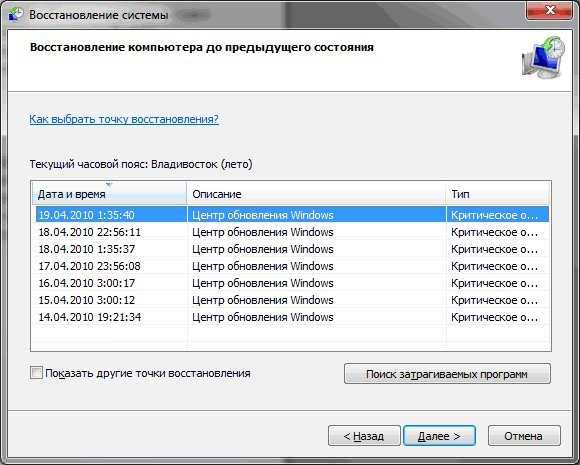
Служба у разі виникнення збоїв допомагає повернути систему в той стан, при якому вона добре функціонував
Як настроїти відновлення системи
Приступимо до налаштування відновлення системи. Для того щоб система сама зберігала системні файли перед тим, як ви скачаєте нову програму або драйвер, потрібно виконати наступне.
- Відкриваємо «мій комп’ютер» і заходимо в пункт «Властивості».
- Далі натискаємо на вкладку «Захист системи», де знаходяться кнопки точки відновлення системи. У початковому варіанті вашої операційної системи вони були активовані, але після оновлення можуть бути відключені. Це ми і бачимо на картинці.

Стан системи захисту
У разі якщо кнопки відновлення системи активні, то вам потрібно буде за виникли проблеми з нею, просто натиснути на «Відновити» і почнеться відкат системи. Якщо у вас немає налаштувань, то потрібно клікнути на «Налаштування», після чого відкриється вікно, зображення якого ви бачите нижче.
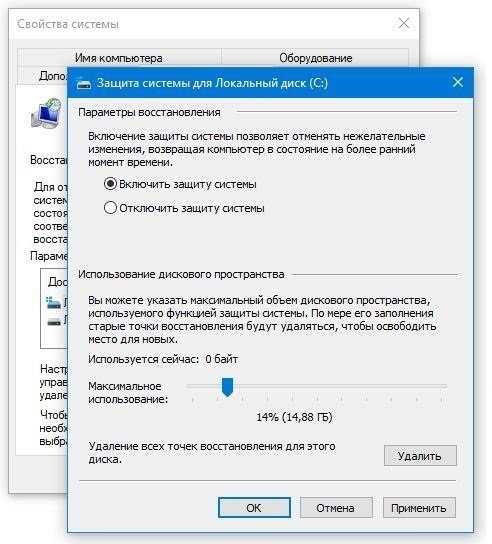
Інтерфейс початкового вікна налаштувань точки відновлення системи
І тепер, щоб створити точку відновлення, потрібно натиснути на «Включити систему захисту» і за допомогою повзунка вкажіть, скільки простору на диску може бути використано. Далі натискаємо кнопку «Застосувати» і в завершенні «Ок».
Як створити точку відновлення в Windows
Створення точки відновлення доступу починається з того, що необхідно натиснути «Створити» в цьому віконці:

Вигляд вікна, в якому починаємо створювати точку відновлення системи
Далі потрібно ввести ім’я точки доступу, яка буде для вас зрозумілим у цьому віконці:

Віконце для введення імені точки відновлення
Потім в цьому ж вікні натисніть « Створити» і побачите, як почнеться процес, зображений на картинці знизу
На замітку! Тривалість цього процесу – кілька хвилин, а по його завершенню висвітиться віконце.
Залишилося натиснути «Закрити», і все, крапка відновлення доступу успішно створено. Тепер, коли система буде тупити, зависати або виникнуть ще якісь проблеми, ви легко і швидко зможете її відновити до того моменту, де вона працювала справно.






